
Google Chromeには縦型タブ(ツリー型タブ)の拡張機能は無いのですが、それに近い拡張機能がいくつかあります。その中の代表的なものが「Tab Outliner」という拡張機能です。これは、ツリー型タブというよりは「タブ管理」の拡張機能です。Chromeで使うときは不便なことも多い拡張機能ですが、Vivaldiで使うとどうでしょうか?
実際に使って見たので紹介します。
Google Chrome用ツリー型タブ? Tab Outlinerとは?
Vivaldiを継続して使用しています。日に日に「Chrome」が恋しくなりますが、「Chrome」には「Webパネル」がないんですよねぇ。
「Chrome」でも、タブを「ポップアップウィンドウ」に変換する拡張機能とフリーソフト「Aqua Snap」を使用すると、Webパネルに近い操作感を実現できます。「Aqua Snap」の紹介は別の記事の予定です。
さて、「Tab Outliner」ですが、これはタブを管理するための拡張機能です。
アドレスバーのアイコンをクリックすると、ポップアップウィンドウが開いてツリー型タブのようにタブを操作できるようになります。
以下のリンクからGoogle拡張機能のサイトに行くことができます。
「Tab Outliner」は、そのポップアップウィンドウで、開いている全てのタブを管理することができます。
通常のツリー型タブは ウィンドウごとに開かれているタブを階層化したものです。
「Tab Outliner」では開いている全ての ウィンドウの一覧を見ることができたり、並び替えることがます。こちらの方が便利だと思う人もいるでしょうね。
特にドラッグ・アンド・ドロップで簡単に並び替える事ができるのは素晴らしい。動きも軽いし。
ところが、Vivaldiの場合は、Webパネルの「ウィンドウ」という機能と「Tab Outliner」の機能が、かなりダブってるんですよ。これがねぇ…。
「Chrome」で「Tab Outliner」を使っている時とかなり挙動が違うんですよね。前述の通り、Vivaldiにはデフォルトで競合する機能がついているのですが…。これが原因?
「バグがある」ような? 一つ一つの動作については詳しく分析していません。
「タブのバックアップ(閉じたウィンドウを開く)」はデフォルトの「ウィンドウ」の機能を使うのが安定しています。
そんなわけで、「Tab Outliner」を本格的に使うのはおすすめできないかな…。
それでも、この拡張機能が気に入ったら使い続けるのもありだと思います。
保険として開いたタブのバックアップがほしいときには「session buddy」を使うことをおすすめします。
○ Vivaldiで「session buddy」を使う方法(バグ対策含む)については以下の記事を参照して下さい。
Vivaldiについては以下のような記事もあります。
○ ツリー型タブを使いたい人は、以下の記事を参照して下さい。
○ ツリー型タブのテーマを変更するには、以下の記事を参照して下さい。
Tab OutlinerをVivaldiのWebパネルで使う
この拡張機能をChromeで使用する場合、Chromeを使うたびに「Tab Outliner」のポップアップウィンドウが下に隠れてしまいます。そこが使いにくいんですよね。
「session buddy」のバグ対策の記事で説明しましたが、Vivaldiで使うときはWebパネルにアドレスを貼り付けると、ツリー型タブのように使えます。では見ていきましょう。
Vivaldiのアドレスバーに拡張機能のアイコンが並んでいると思います。その中の「Tab Outliner」のアイコンをクリックして下さい。
そうすると、「Tab Outliner」のポップアップウィンドウが以下のように開きます。そこで、開いたポップアップウィンドウのアドレスをコピーして下さい。
コピーしたら、それをWebパネルに貼り付けます。以下のように、「Vivaldi」の一番右に並んでいるアイコンの「+」をクリックして下さい。
そうすると、Webパネルを貼り付けるウィンドウが開くので、以下のように貼り付けて下さい。
これで、「Tab Outliner」のアイコンがWebパネルに表示されたと思います。アイコンをクリックすることで、ツリー型タブのように使うことができます。
使用感は、並び替える機能は秀逸ですけどね…。後はご自分で判断して下さい。細かい動作については保証の限りではありません。
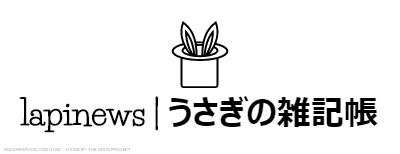




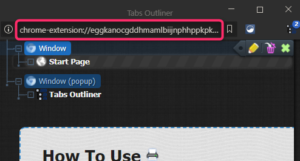

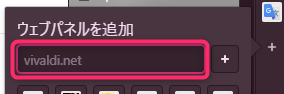





コメント